MSPOS-Expert: программа для настройки кассы
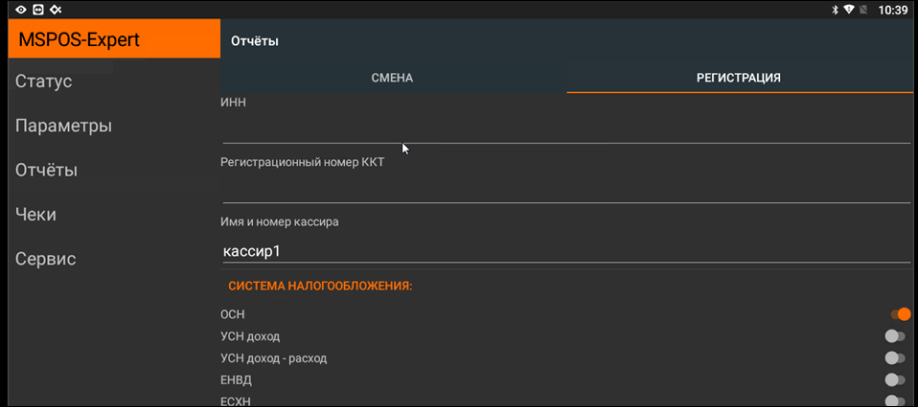
ПТК MSPOS-К — это специальная онлайн-касса, разработанная компанией «НТЦ Альфа-Проект». Устройство предназначено для всех типов мобильной торговли, а также онлайн-магазинов, компаний по курьерской доставке, сфер услуг и точек мелкой розницы. По отзывам пользователей, ПТК MSPOS-К — довольно простая для использования касса даже для новичков. Еще одно значимое преимущество данной модели — это быстрый и простой процесс настройки при помощи приложения MSPOS-Expert. Рассмотрим, что это за программа и как она упрощает работу с кассой.
Для чего нужна программа MSPOS-Expert
Данный продукт совместим с различными кассовыми программами. Организации, специализирующиеся на автоматизации ритейла, довольно часто применяют эту модель как аппаратную базу для своих решений. Среди них — МТС Касса 5, а также LiteBox, МодульКасса. Механизм у них одинаковый, разница заключается только в применяемой программе.
Производитель модели ПТК MSPOS-К выпускает технику с предустановленной сервисной утилитой типа MSPOS-Эксперт. Сама иконка приложения доступна на рабочем столе при любом установленном софте.
Приложение дает возможность проводить такие операции, как:
- фискализация кассы;
- настройка параметров и обмен сведениями с ОФД;
- осуществление внешнего управления.
Благодаря утилите, пользователь имеет возможность открывать и закрывать смену, пробивать чеки (кассовые и коррекционные), распечатывать копии документов из архива.
Где взять пароль для MSPOS-Expert
В целях предотвращения случаев захода в программу посторонних лиц и внесения ими изменений (например, в регистрационных сведениях), доступ происходит по ПИН-коду. По умолчанию для входа в программу пароль представлен последними 4 цифрами заводского номера оборудования. Чтобы авторизоваться, следует кликнуть на иконку приложения, расположенную в главном меню. Далее откроется окно утилиты для ввода ПИН-кода.
Интерфейс представлен в виде ленты экранов, длина которых составляет несколько страниц. Непосредственно главное меню программы включает четыре раздела:
- СТАТУС. Запросы данных о состоянии ККТ, фискального накопителя, ОФД.
- ПАРАМЕТРЫ. Ввод информации о собственнике ККТ, а также настройка связи с ОФД и пр.
- ОТЧЕТЫ. Формирование всех отчетов смены, включая ФН.
- ЧЕКИ. Получение данных обо всех операциях и формирование новых чеков.
Чтобы перемещаться по экранным формам, диалоговым окнам и меню, необходимо применять сенсорный экран (тачскрин), а чтобы ввести данные — экранную клавиатуру. Любая форма может включать в себя несколько страниц. Для предотвращения путаницы, в верхней части каждого экрана реализован дубляж названия. Навигация происходит свайпом, как и в любых иных мобильных приложениях — человек проводит пальцем непосредственно по экрану, «перелистывая» страницы в нужную сторону.
Инструкция по настройке кассы ПТК MSPOS-К перед эксплуатацией
Провести регистрацию ККТ можно как в интерфейсе кассовой программы, так и при помощи утилиты MSPOS-Эксперт, но сначала необходимо подать заявление для постановки на учет в ФНС, затем получить регистрационный номер ККТ. Данную процедуру можно выполнить дистанционно на сайте службы.
Следующим этапом требуется провести фискализацию — активацию фискального накопителя. Действие осуществляется уже на самом устройстве, для чего потребуется РГ ККТ. Перед процессом регистрации нужно зайти в утилиту MSPOS-Эксперт и заполнить такие формы, как:
- «Параметры 1»: сведения о владельце ККТ, включающие название, адрес, место расчетов, электронную почту, номер автоматического устройства, а также ИНН непосредственно самого кассира;
- «Параметры 2»: данные по реквизитам оператора перевода и выбранного агента;
- «Параметры 3»: отображается заголовок чека и при необходимости вводится рекламный текст.
На странице «Параметры 1» доступна функция запроса чека автотестирования ККТ, что даст понять, корректно ли выполнены настройки (например, для связи с ОФД) и позволит найти ошибки в функционировании кассы. Чтобы выполнить настройку канала связи с ОФД, следует перейти на страницу «ОФД», а затем заполнить форму:
Всю информацию операторы предоставляют своим пользователям в свободном доступе на своих ресурсах.
Регистрация кассы MSPOS-К
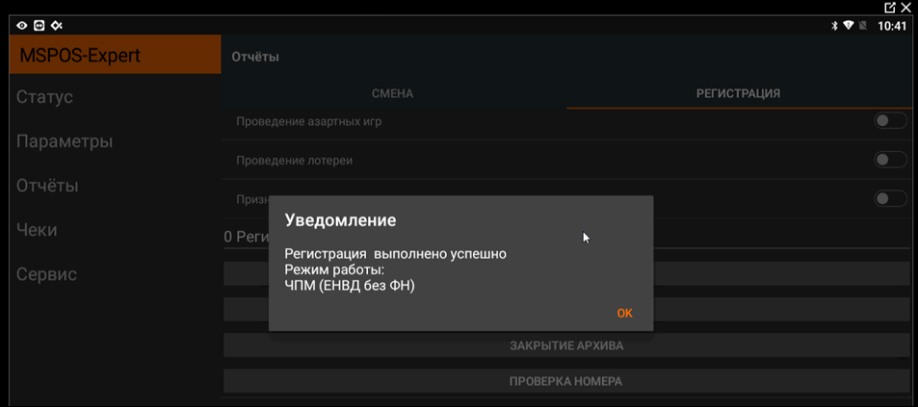
После того, как получен РН ККТ, можно начинать активацию фискального накопителя. Итогом этой процедуры будет распечатка кассой отчета о регистрации ККТ. Данный документ потребуется для завершения процесса регистрации на сайте ФНС. Непосредственно для активации ФН, необходимо перейти в раздел «Отчеты», открыть вкладку «Регистрация» и ввести такие сведения, как:
- ИНН;
- РГ ККТ;
- имя и номер кассира;
- используемая система налогообложения;
- режим функционирования ККТ, который может быть автономный, автоматический, применение в интернете, использование в сферах услуг и пр.;
- признак агента;
- версия ФФД;
- дополнительный признак: например, торговля подакцизными товарами, ломбард, организация азартных игр и лотерей, страхование и др.
Для запуска или отключения опции используются переключатели справа, которые имеют два положения: активно или неактивно. Чтобы выбрать соответствующий признак или режим, следует передвинуть рычаг вправо (произойдет изменение его цвета с серого на красный), затем нажать на кнопку «Регистрация», после чего касса распечатает требуемый отчет.
В этой же форме можно закрыть ФН, для чего необходимо кликнуть по кнопке «Закрыть архив». Операция осуществляется при завершенной смене, а также пустой очереди ФД, процесс необратимый. После этого фискальный накопитель станет непригодным для дальнейшей эксплуатации. РН ККТ можно узнать, нажав на клавишу «Проверка номера».
Перерегистрация MSPOS-К при замене ФН: инструкция
Утилита MSPOS-Эксперт дает возможность реализовать такой элемент управления, как «Перерегистрация». По результатам данной операции происходит формирование отчета, сведения из которого необходимо указать в личном кабинете на ресурсе ФНС. Процесс перерегистрации ККМ можно выполнить с заменой ФН или без:
|
Без замены ФН |
С заменой ФН |
|
Сменился адрес или место установки аппарата |
Закончился эксплуатационный срок ФН |
|
Изменился ОФД |
Сменился владелец онлайн-кассы |
|
Произошла замена системы налогообложения |
Накопитель вышел из строя |
|
Устройство переведено в автономный режим |
Исчерпана память ФН |
|
Осуществлен переход на новую версию ФФД |
|
Замена фискального накопителя выполняется строго по инструкции. После того, как произошла установка нового накопителя, нужно подать заявление в ФНС на перерегистрацию.
Последующие шаги осуществляются уже непосредственно на самой кассе. Алгоритм действий аналогичен первичной постановке на учет, единственное отличие заключается в дополнительном указании причины перерегистрации. Перед подтверждением процесса следует внимательно проверить все данные. После нажатия на клавишу «Да» — касса распечатает отчет.
Открытие смены
В разделе «Отчеты», помимо «Регистрации», есть еще одна вкладка -«Смены». В ней предусмотрены такие элементы управления, как:
- открытие и закрытие смены;
- отчет о состоянии расчетов — дает возможность проконтролировать процесс передачи чеков ОФД и узнать количество неотправленных документов;
- автоинкассация — выполняется обнуление наличности в памяти устройства;
- Х-отчет — происходит формирование промежуточного кассового отчета о сумме наличности непосредственно за смену на текущий момент времени (можно сформировать в течение рабочего дня);
- запрет на печать документов.
Прежде чем открыть смену, нужно ввести имя, номер кассира и дополнительные реквизиты, предназначенные только для ФФД 1.2.
Работа с чеками в MSPOS-Expert
Совершая переход в раздел «Чеки», пользователю становятся доступны все операции по формированию кассовых чеков. Навигация по данному меню выполняется методом пролистывания по вертикали.
Раздел «Чеки» состоит из трех подразделов:
- Внесение/изъятие. В этой форме реализована возможность открытия чека для соответствующей операции, необходимо только ввести имя и номер кассира, сумму оплаты и ее тип. Здесь же можно аннулировать или закрыть чек.
- Основные. В данном подразделе происходит формирование кассовых чеков: непосредственно приход, расход, их возврат, коррекция прихода/расхода, изменения возврата прихода/расхода и пр.
- Чек коррекции. Здесь доступны два элемента управления — формирование и аннулирование. Пользователь должен указать вид коррекции (самостоятельный или по предписанию), а также уточнить основание действия и дату документа.
При создании чека можно выбрать следующие варианты расчета:
- 100% предоплата;
- полный расчет;
- частичная предоплата;
- внесение аванса;
- частичный расчет и кредит;
- оплата кредита;
- процесс передачи в кредит.
В ходе работы может возникнуть потребность в распечатке копии чека или отчета. Поскольку копии не относятся к фискальным документам, то могут содержать неполные сведения из оригинала.
Алгоритм создания следующий:
- авторизация в программе MSPOS-Expert;
- выбор в главном меню вкладки «Статус»;
- введение номера ФД в разделе «Архив»;
- выбор требуемого действия: при запросе фискального документа — информация выводится на экран, при печати — распечатка документа на чековой ленте.
Проверка состояния онлайн-кассы
Во вкладке «Статус», помимо опции «Архив», расположены еще два подраздела: «Информация» и «Статус». В первом содержится информация о пользователе, заводской номер кассы и серийный номер самой системной платы.
На странице «Статус» доступна функция просмотра регистрационного и серийного номеров ККТ, а также получение подробной информации и состоянии устройства:
- режима работы (атомный или ОФД);
- количество наличных в денежном ящике (при условии, что он автоматический);
- имеющийся остаток на начало новой смены.
Также в подразделе «Статус» можно получить следующую информацию:
- состояние ФН: окончание его эксплуатационного срока, дата и время формирования последнего документа, факт наличия или отсутствия предупреждений, текущий открытый документ;
- состояние ОФД: есть связь между ККМ и сервером оператора или она отсутствует, число неотправленных документов в очереди, порядковый номер первого ФД, состоящего в очереди;
- состояние смены: текущий номер, открыта она или закрыта, номер последнего чека в смене;
- информация о последней регистрации ККТ: конкретный режим работы, место расчетов, вид ФФД и пр.
Результат запроса отображается в свободном поле под кнопками. Кроме этого, можно создать лог-файл, затем очистить его и выгрузить на источник памяти.

